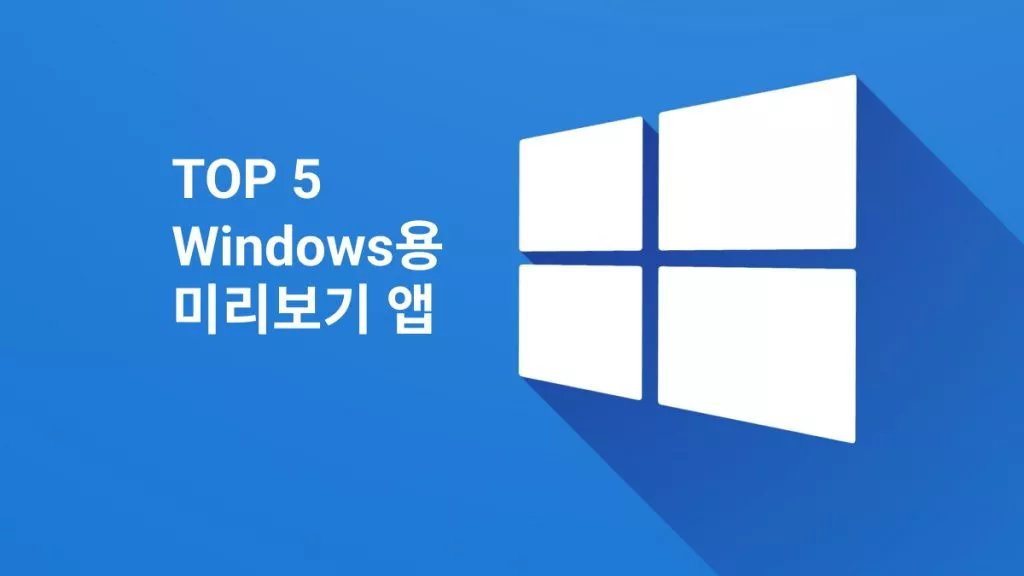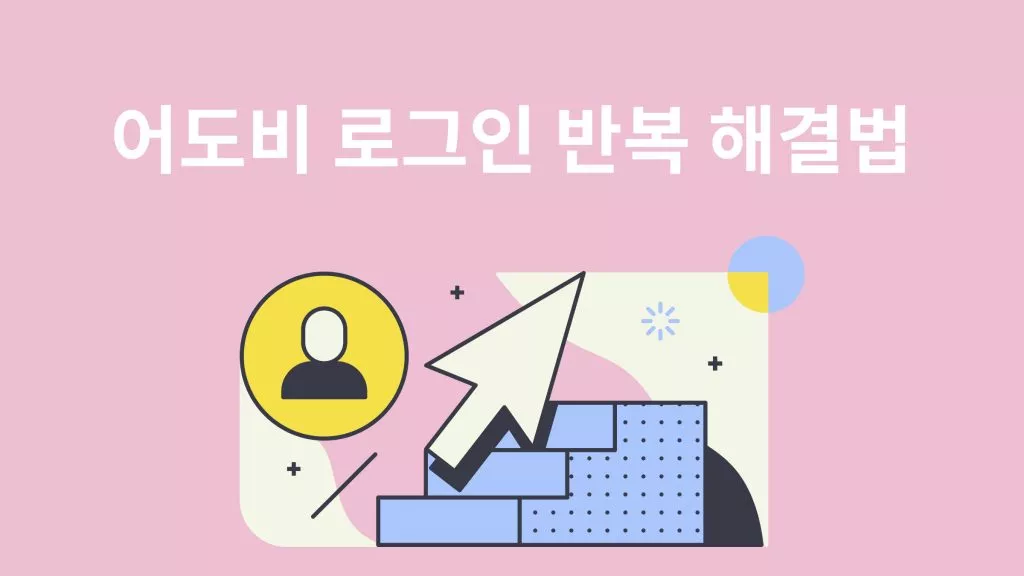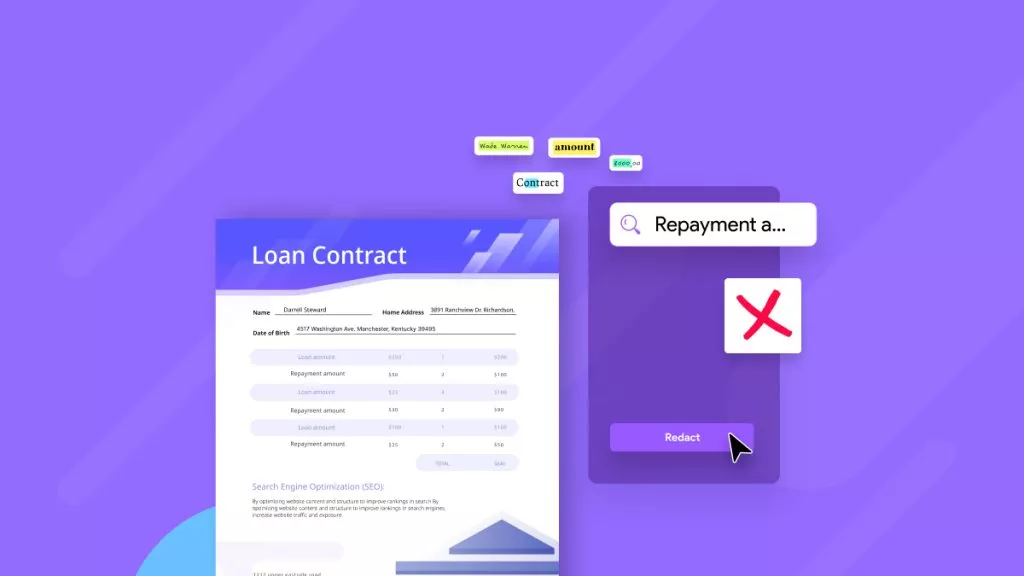PDF 문서의 메타데이터에는 문서의 제목, 작성자, 생성일, 수정일, 주제, 문서를 작성하는 데 사용된 프로그램의 이름, 문서 크기, 페이지 수, 첨부된 태그 등이 포함됩니다.
메타데이터는 파일에 대한 정보입니다. 메타데이터는 확인하고 삭제할 수 있지만, 많은 사람들은 그 방법을 잘 알지 못합니다. 이 상세한 튜토리얼을 통해 PDF 메타데이터 삭제하는 방법을 배워보세요.
1 부. PDF 메타데이터 삭제하는 방법은?
PDF 메타데이터 삭제하는 방법은 여러 가지가 있지만, 여기서는 가장 쉬운 방법을 소개합니다.
UPDF는 Windows, macOS, iOS, Android에서 사용할 수 있는 다기능 PDF 편집기로, PDF 내 텍스트와 이미지를 효율적으로 수정할 수 있는 경제적인 솔루션을 제공합니다. 직관적인 기능 덕분에 PDF 작업이 복잡하지 않고 즐거운 작업이 됩니다. PDF 개인정보 삭제 과정을 시작하려면 먼저 UPDF를 다운로드하세요. 이후 단계별 가이드를 따라 진행하시면 됩니다.
Windows • macOS • iOS • Android 100% 안전
PDF로 인해 어려움을 겪고 있다면, UPDF는 문제 해결을 위한 올인원 도구입니다. PDF 파일을 열람, 편집, 주석 추가, 변환까지 쉽게 처리할 수 있으며, 깔끔하고 직관적인 인터페이스를 갖추고 있습니다. 아래에서 UPDF를 활용해 PDF 메타데이터 제거하는 방법을 확인해보세요.
1 단계: 컴퓨터에 UPDF를 다운로드하고 설치합니다. 그런 다음, 메타데이터를 삭제하려는 PDF 파일을 엽니다.
2 단계: UPDF에서 PDF 파일을 연 후, 좌측 상단에서 "파일" 버튼을 클릭합니다. 드롭다운 메뉴가 표시되면, "속성..." 버튼을 클릭합니다.
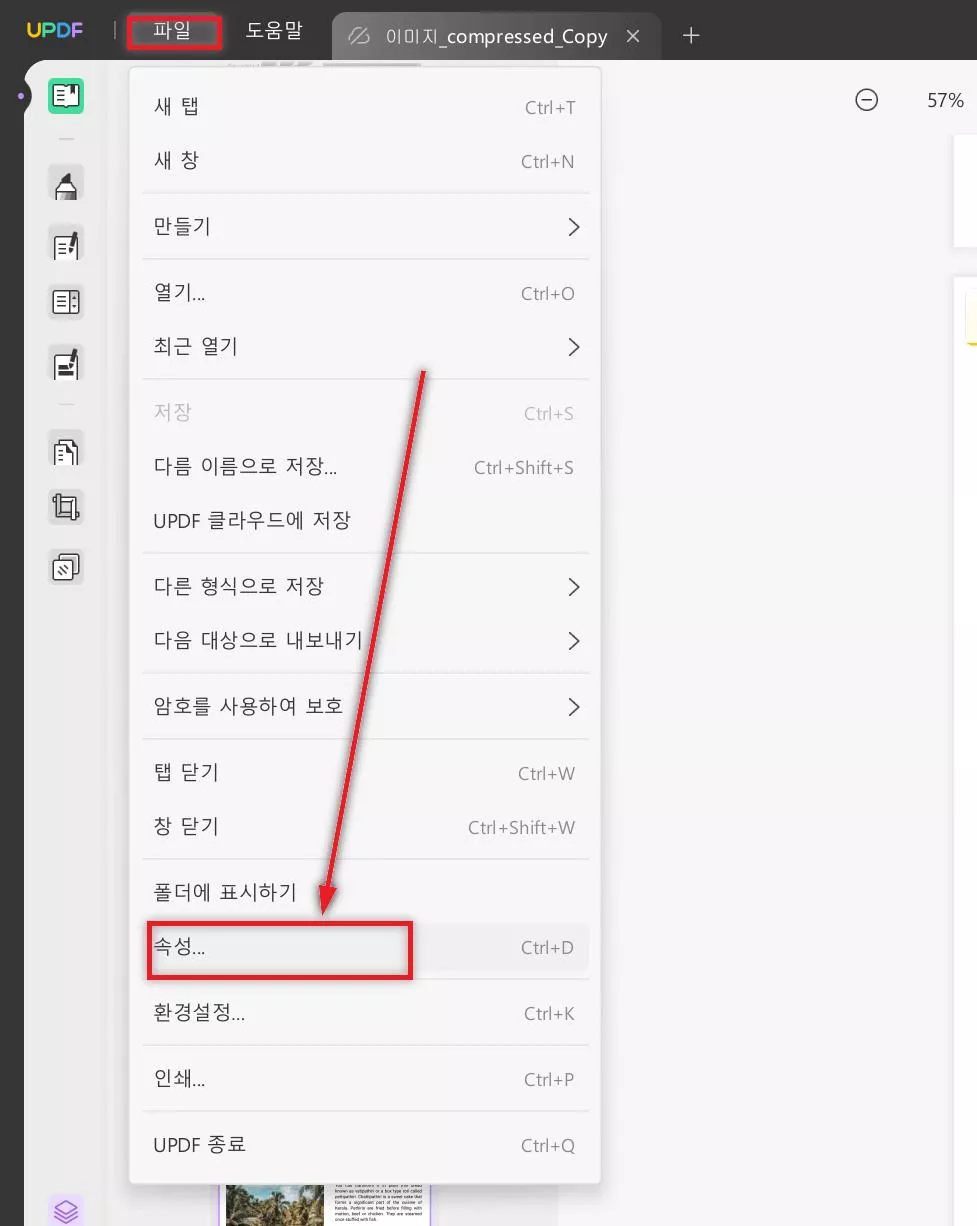
3 단계: 팝업 창이 열리며 "설명", "고급", "보안"의 세 가지 탭이 표시됩니다. "설명" 탭으로 이동하여 제목, 작성자, 주제 등의 정보를 수정하거나 삭제합니다.
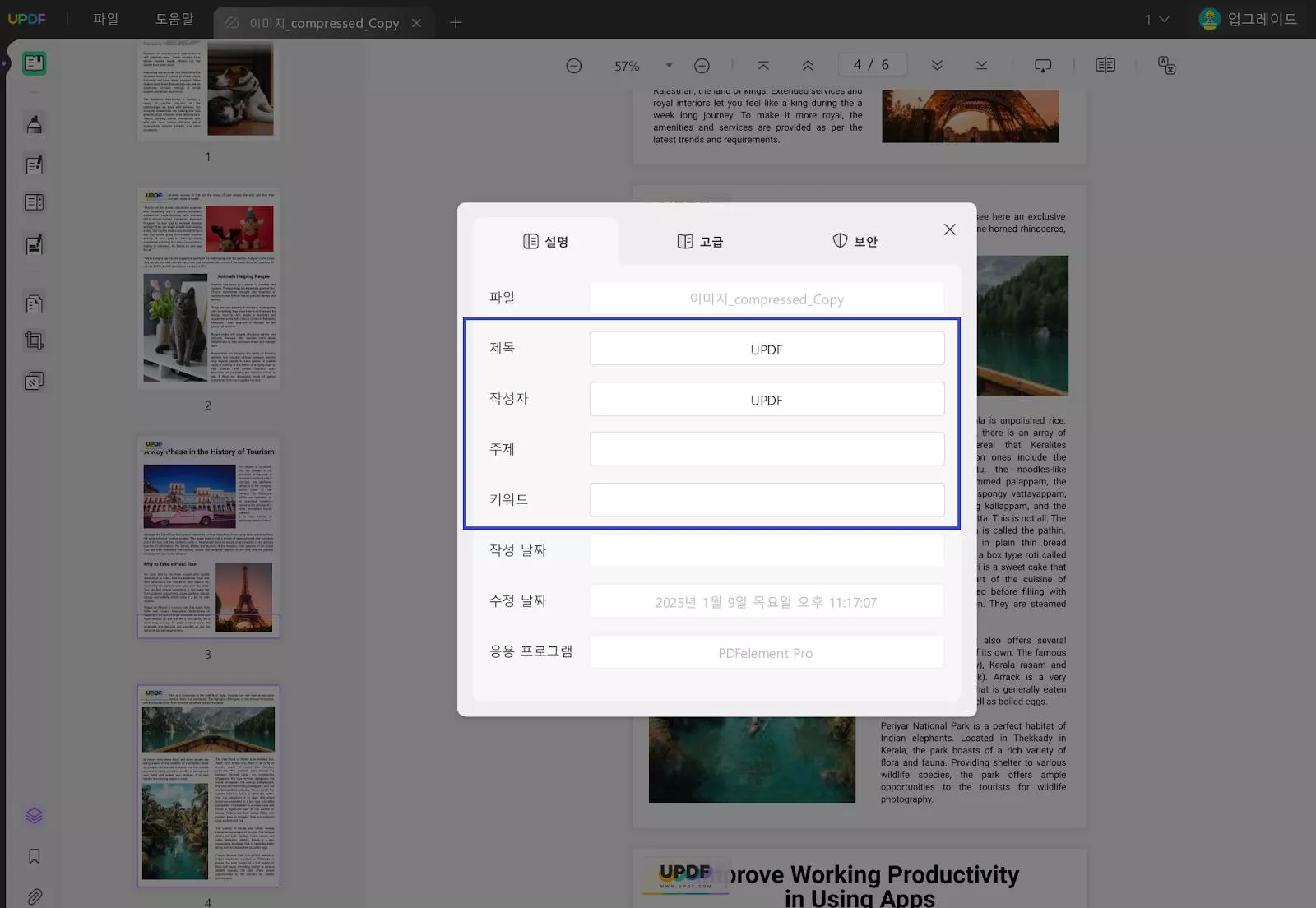
4 단계: PDF 개인정보 삭제 후, 창을 닫고 문서를 저장합니다.
보너스
현재 UPDF는 한정 프로모션을 진행 중으로, Pro 버전과 AI 부가 기능을 함께 할인된 가격으로 제공하고 있습니다.
2 부. UPDF – PDF 개인정보 삭제 그 이상의 AI 기반 종합 PDF 편집기
UPDF는 휴대 가능하고 플랫폼 간 호환이 가능한 PDF 편집기로, 기존 PDF 파일의 텍스트와 이미지를 자유롭게 편집할 수 있습니다. Windows, macOS, iOS, Android에서 모두 사용할 수 있으며, 다양한 PDF 수정 도구가 탑재되어 있어 누구나 쉽고 재미있게 사용할 수 있도록 설계되어 있습니다.
UPDF는 PDF 작업과 관련된 거의 모든 문제에 대응할 수 있는 올인원 솔루션으로 제작되었습니다. 몇 단계만으로 PDF 파일을 열람, 편집, 주석 추가, 변환까지 할 수 있으며, 최신 디자인의 직관적인 사용자 인터페이스를 갖추고 있어 누구나 접근하기 쉽습니다. 이와 더불어, 강력한 메타데이터 제거 기능도 탑재되어 있습니다.
UPDF 주요 기능도 함께 살펴봅시다.
텍스트 및 이미지 편집
UPDF를 사용하면 PDF 파일 내의 텍스트를 쉽게 삭제, 추가, 수정할 수 있습니다.
열린 PDF에서 글자 크기, 글꼴, 색상까지도 자유롭게 변경할 수 있습니다.
또한, 프로그램을 이용해 PDF 문서에 이미지를 삽입할 수 있으며, 이미지는 자르기, 크기 조정, 회전, PDF로 내보내기 등의 작업이 가능합니다.
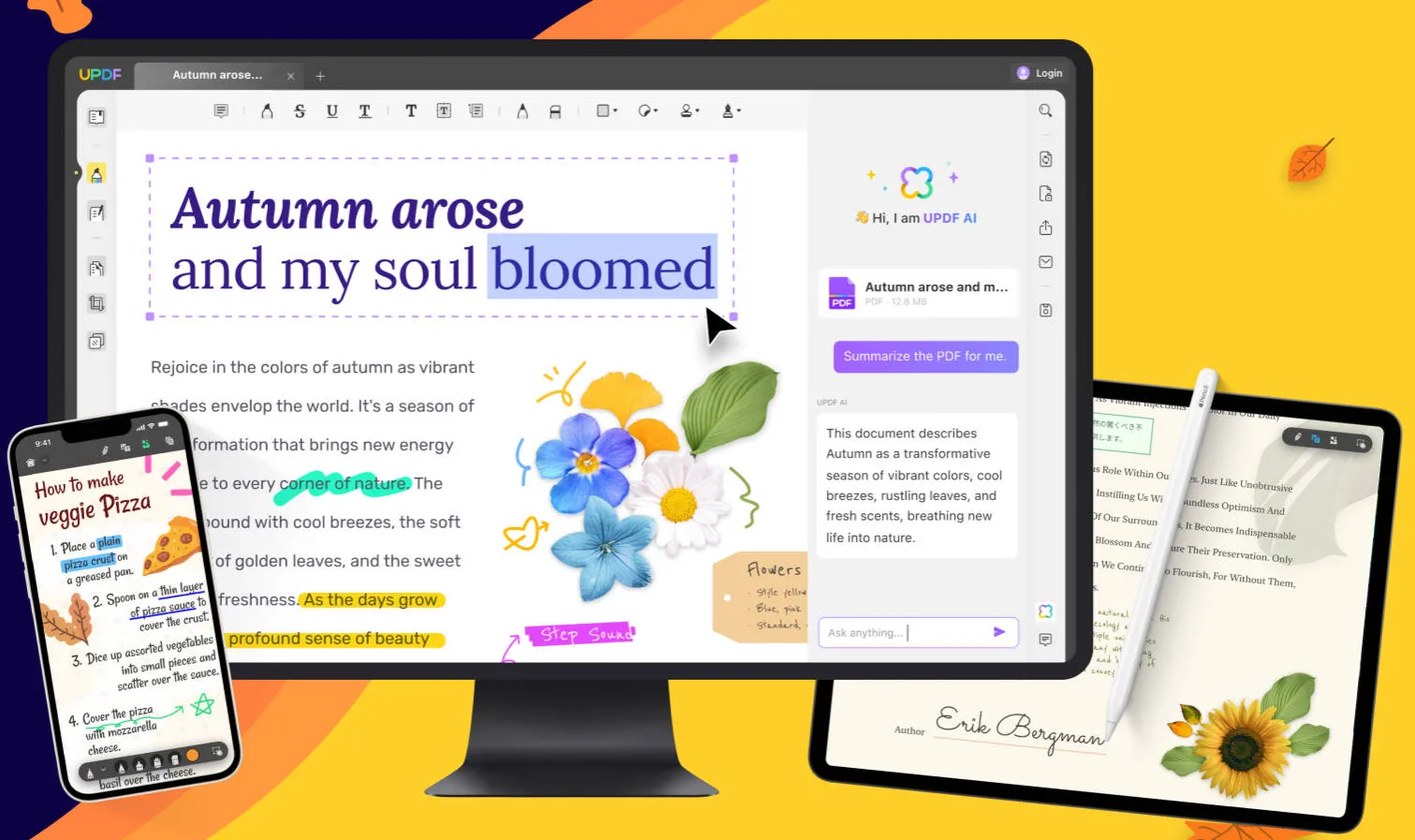
PDF 주석 추가
PDF에 다양한 방식으로 주석을 추가할 수 있어 매우 유용합니다. 하이라이트, 밑줄, 취소선, 텍스트 박스, 도형, 도장, 스티커 등 여러 주석 도구를 활용할 수 있어 PDF 검토와 협업에 최적화되어 있습니다.
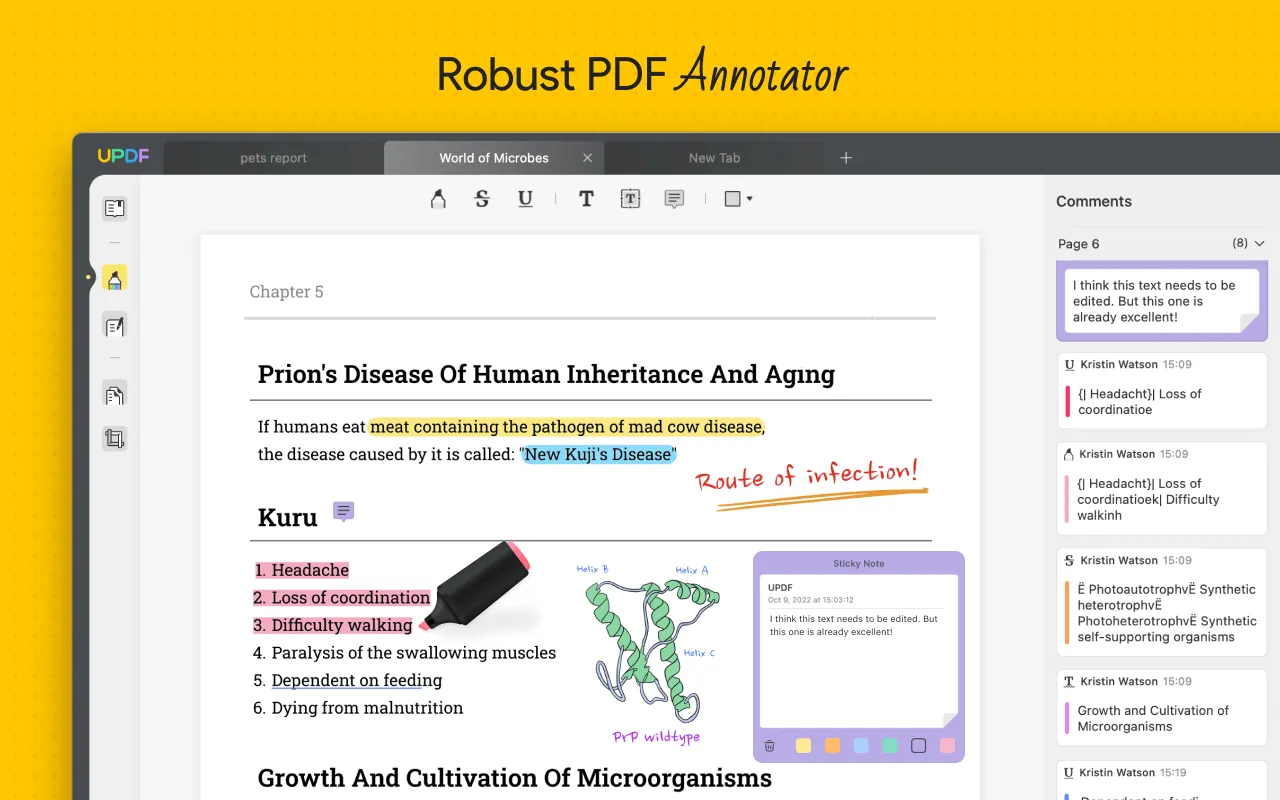
페이지 편집 및 PDF 변환
PDF 파일의 페이지도 쉽게 편집할 수 있습니다. 페이지 순서를 바꾸거나 회전시키는 것은 물론, 페이지를 추가, 삭제, 교체할 수도 있습니다. 또한 PDF 파일을 Word, Excel, PowerPoint, 이미지, 텍스트, HTML 등 다양한 형식으로 변환할 수 있습니다. PDF 외에도 다른 파일 형식을 PDF로 변환하는 기능도 지원됩니다.
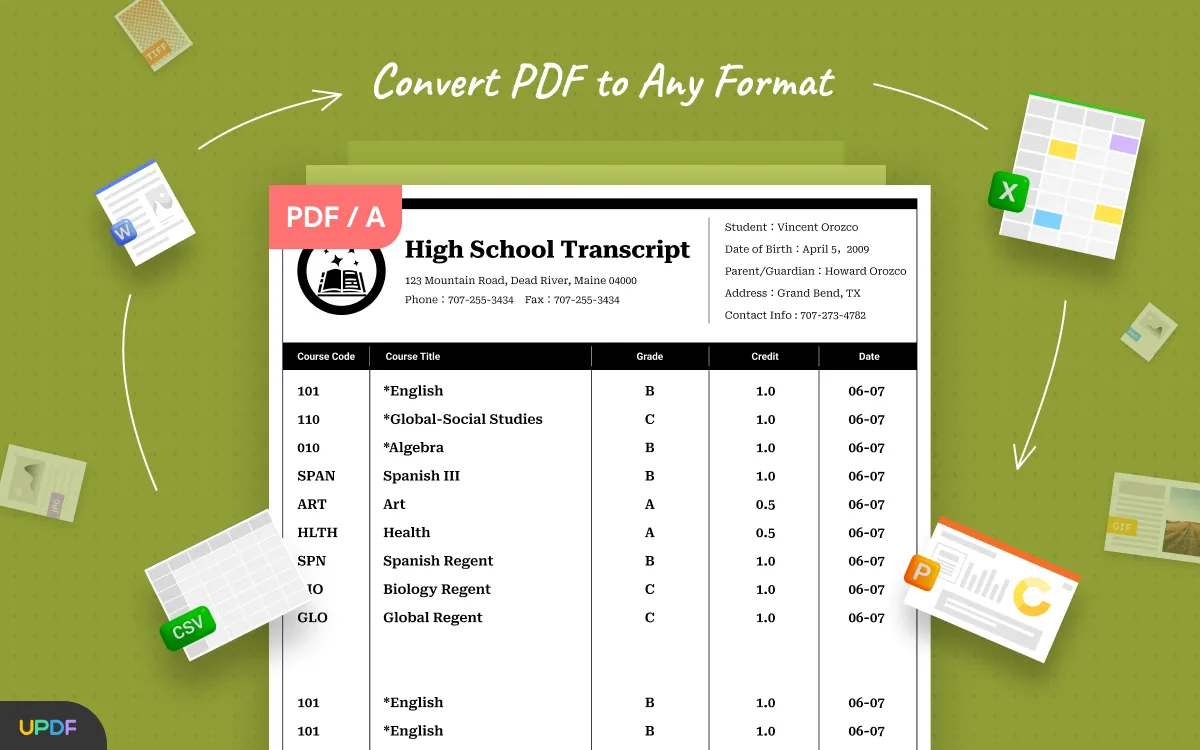
PDF 서명
UPDF를 사용하면 PDF 문서 또는 연락처 양식에 손글씨 또는 디지털 서명을 간편하게 추가할 수 있습니다. 요즘처럼 PDF 형식으로 문서를 주고받는 일이 많아진 시대에 특히 유용한 기능입니다.
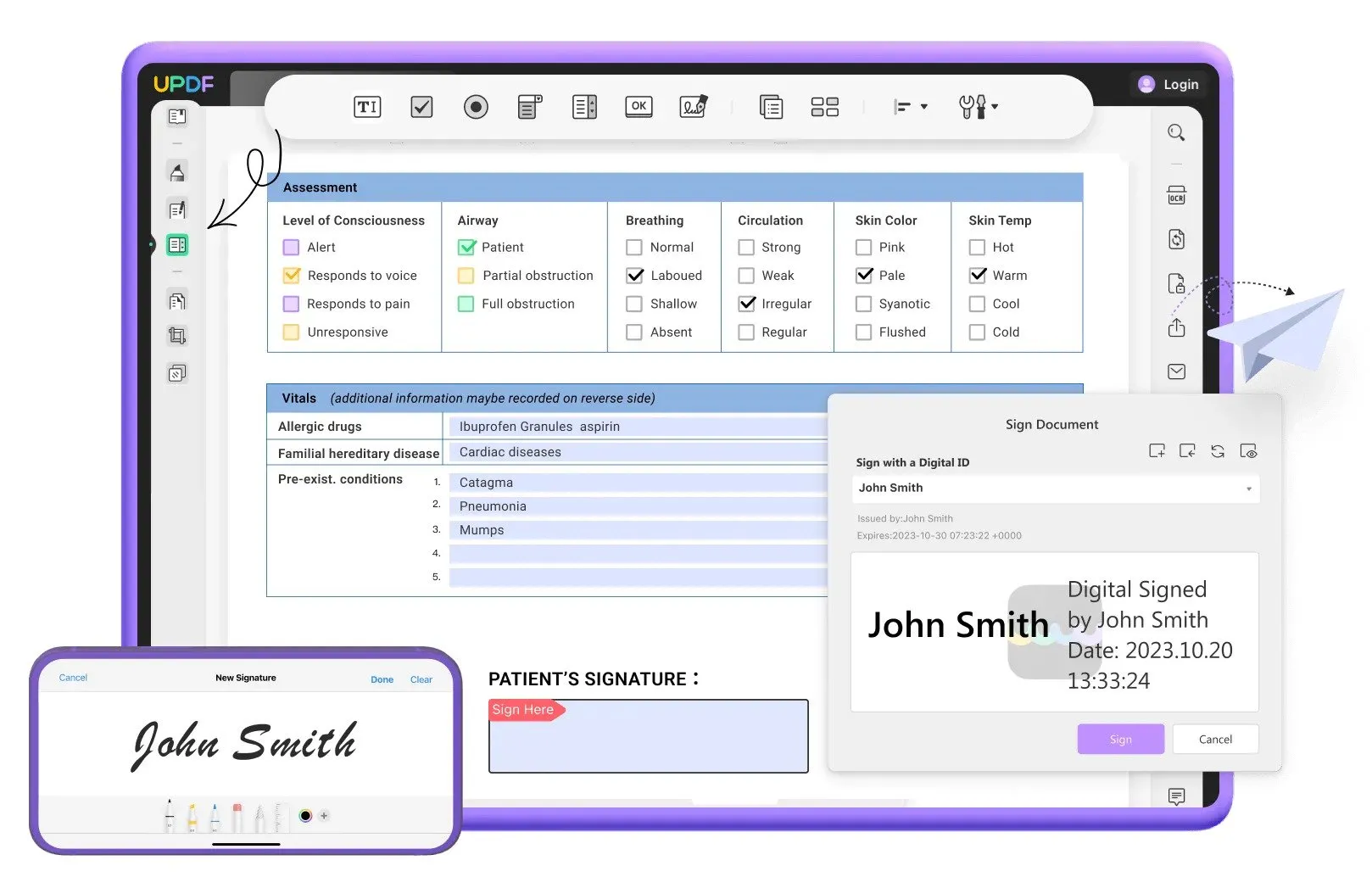
UPDF의 다양한 실용 기능을 살펴보셨다면, 지금 바로 무료 체험판을 다운로드하여 직접 사용해보세요.
Windows • macOS • iOS • Android 100% 안전
3 부. 확장 읽기: PDF 메타데이터가 중요한 이유
메타데이터는 모든 파일에 있어 필수적인 요소이며, 특히 PDF 파일에 있어서 그 중요성이 더욱 큽니다. 다음은 PDF 메타데이터 삭제의 다양한 이점과 그 중요성에 대해 살펴보는 내용입니다.
중요한 정보를 제공하는 메타데이터
PDF 파일의 메타데이터에는 파일 자체에 대한 핵심 정보가 포함되어 있습니다. PDF는 빠르게 다른 문서 형식을 대체하고 있는 만큼, 정확하고 최신의 PDF 정보는 특히 비즈니스 환경에서 매우 중요할 수 있습니다.
예를 들어, 파일을 전달받은 사람이 해당 파일이 특정 마감일과 관련해 언제 작성되었거나 수정되었는지를 궁금해할 수 있습니다.
이러한 모든 정보는 PDF의 메타데이터에 포함됩니다. 또한, PDF 메타데이터에는 파일 사용자에게 유용한 정보(예: 주석, 사용 지침 등)를 추가할 수도 있습니다. 하지만 보안상의 이유로 PDF 메타데이터 삭제해야 하는 경우도 있습니다.
파일 검색
PDF는 이제 단지 공문서용으로만 사용되지 않습니다. 예전에는 학술 논문이나 정부 공지에만 사용되었지만, 현재는 전자책을 비롯해 거의 모든 문서 형식에 PDF가 활용되고 있습니다.
일반 사용자도 컴퓨터에 수백 개의 PDF 파일을 저장해둘 수 있습니다. 이 경우, 파일이 제대로 분류되어 있지 않다면 특정 파일을 찾는 데 몇 시간에서 며칠이 걸릴 수 있습니다. 이럴 때도 PDF 메타데이터를 정리하거나 제거해야 할 필요가 생길 수 있습니다.
파일에 관련된 메타정보가 저장되어 있다면, 파일 이름을 몰라도 검색이 쉬워집니다. 예를 들어, 작성자, 생성일, 다운로드 시점, 키워드 등이 메타데이터에 포함되어 있다면 원하는 파일을 훨씬 빠르게 찾을 수 있습니다.
콘텐츠 관리
같은 주제의 PDF를 많이 보유하고 있다면, 특정 유형의 파일을 자주 검색하게 될 가능성이 큽니다. 예를 들어, 대부분의 전자책이 PDF 형식이며, 수백 권을 개인 노트북에 저장해두었다고 가정해 봅시다.
특정 저자의 책을 찾고 싶은데, 제목이 기억나지 않는다면 검색에 어려움을 겪게 됩니다. 하지만 전자책에 저자 이름이 포함된 PDF 메타데이터가 있다면, 기본적인 도서 관리 소프트웨어만으로도 저자별로 정렬이 가능해 검색과 정리가 훨씬 수월해집니다.
4 부. 자주 묻는 질문 (FAQ)
PDF에서 개인 정보와 속성을 어떻게 제거하나요?
PDF의 작성자 이름이나 제목과 같은 개인 정보를 제거하려면 UPDF를 사용할 수 있습니다. 문서의 속성 메뉴로 이동한 후 PDF 개인정보 삭제하면 됩니다.
메타데이터 없이 PDF를 저장하려면 어떻게 하나요?
UPDF에서 “파일 열기”를 선택한 후, “파일 > 속성” > “설명” 탭으로 이동하면 PDF의 메타데이터를 확인할 수 있습니다. PDF 메타데이터 삭제한 후 PDF를 저장하면 됩니다.
PDF 속성에서 작성자 정보를 어떻게 제거하나요?
UPDF에서 PDF 문서를 열고 “파일” 탭으로 이동한 후 “속성”을 클릭합니다. 그다음 “설명” 탭에서 작성자 이름을 삭제하면 됩니다.
PDF의 메타데이터를 어떻게 변경하나요?
UPDF에서 PDF 문서를 연 후 “파일” > “속성”으로 이동합니다. 여기서 메타데이터(제목, 작성자 등)를 자유롭게 수정할 수 있습니다.
PDF의 작성자를 확인할 수 있나요?
네, PDF 문서의 “속성” 메뉴에 들어가면 작성자 정보를 확인할 수 있습니다.
Mac에서 어떻게 PDF 메타데이터 삭제하나요?
Mac에서도 UPDF를 열어 PDF 문서를 불러온 후, “파일” > “속성”으로 이동합니다. 여기서 메타데이터 정보가 표시되며, 제목과 작성자 이름 등을 삭제할 수 있습니다.
결론
PDF는 이메일이나 온라인을 통해 여러 사람과 자주 공유되는 문서 형식이기 때문에, 일부 메타데이터 정보는 공개에 적절하지 않을 수 있습니다. 문서 본문은 편집 기능으로 가릴 수 있지만, 숨겨진 메타데이터는 별도의 도구로 제거해야 합니다.
PDF 메타데이터 삭제하는 것은 PDF 속성을 제거하는 것과 같습니다. 이 작업을 수행하기 위해서는 UPDF와 같은 전용 도구를 사용하는 것이 효과적입니다.
따라서 PDF 개인정보 삭제하고 싶다면 UPDF를 사용하는 것을 추천드립니다. PDF를 자유롭게 편집하고 메타데이터를 제거하려면 지금 바로 UPDF를 다운로드해보세요.
Windows • macOS • iOS • Android 100% 안전
 UPDF
UPDF
 Windows용 UPDF
Windows용 UPDF Mac용 UPDF
Mac용 UPDF iPhone/iPad용 UPDF
iPhone/iPad용 UPDF 안드로이드용 UPDF
안드로이드용 UPDF UPDF AI 온라인
UPDF AI 온라인 UPDF Sign
UPDF Sign PDF 편집
PDF 편집 PDF 주석
PDF 주석 PDF 생성
PDF 생성 PDF 양식
PDF 양식 링크 편집
링크 편집 PDF 변환
PDF 변환 OCR
OCR PDF → Word
PDF → Word PDF → 이미지
PDF → 이미지 PDF → Excel
PDF → Excel PDF 정리
PDF 정리 PDF 병합
PDF 병합 PDF 분할
PDF 분할 PDF 자르기
PDF 자르기 PDF 회전
PDF 회전 PDF 보호
PDF 보호 PDF 서명
PDF 서명 PDF 민감 정보 가리기
PDF 민감 정보 가리기 PDF 민감 정보 제거
PDF 민감 정보 제거 보안 제거
보안 제거 PDF 보기
PDF 보기 UPDF 클라우드
UPDF 클라우드 PDF 압축
PDF 압축 PDF 인쇄
PDF 인쇄 일괄 처리
일괄 처리 UPDF AI 소개
UPDF AI 소개 UPDF AI 솔루션
UPDF AI 솔루션 AI 사용자 가이드
AI 사용자 가이드 UPDF AI에 대한 FAQ
UPDF AI에 대한 FAQ PDF 요약
PDF 요약 PDF 번역
PDF 번역 PDF 설명
PDF 설명 PDF로 채팅
PDF로 채팅 AI 채팅
AI 채팅 이미지로 채팅
이미지로 채팅 PDF를 마인드맵으로 변환
PDF를 마인드맵으로 변환 학술 연구
학술 연구 논문 검색
논문 검색 AI 교정기
AI 교정기 AI 작가
AI 작가 AI 숙제 도우미
AI 숙제 도우미 AI 퀴즈 생성기
AI 퀴즈 생성기 AI 수학 문제 풀이기
AI 수학 문제 풀이기 PDF를 Word로
PDF를 Word로 PDF를 Excel로
PDF를 Excel로 PDF를 PowerPoint로
PDF를 PowerPoint로 사용자 가이드
사용자 가이드 UPDF 팁
UPDF 팁 FAQ
FAQ UPDF 리뷰
UPDF 리뷰 다운로드 센터
다운로드 센터 블로그
블로그 뉴스룸
뉴스룸 기술 사양
기술 사양 업데이트
업데이트 UPDF vs Adobe Acrobat
UPDF vs Adobe Acrobat UPDF vs. EZPDF
UPDF vs. EZPDF UPDF vs. ALPDF
UPDF vs. ALPDF